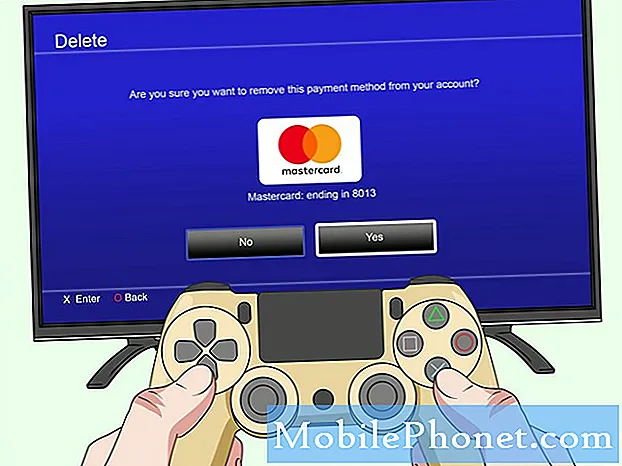Innehåll
- Saker som kan utlösa att Facebook-appen fungerar felaktigt eller inte fungerar bra
- Hur fixar jag problemet vid slumpmässig krasch och får Facebook-appen att fungera bra igen?
Facebook är överlägset bland de hittills mest använda apparna på mobila enheter - på Android- eller iOS-plattformen. Faktum är att många människor kommer att ha appen igång i bakgrunden hela tiden för att inte missa någon uppdatering av deras nyhetsflöde. Således, om någonting går fel och Facebook-appen plötsligt beter sig eller blir otillgänglig, skulle många människor säkert freak out. Medan Facebook-teamet redan har förutsett och förberett sig för någon av dessa möjliga nackdelar, är det ingen garanti för att Facebook är helt felfritt. Frågor av detta faktum är relevanta klagomål från många smarttelefonanvändare beträffande Facebook-appen som laddas mycket långsamt, fortsätter att frysa, kraschar slumpmässigt eller inte fungerar alls.
Varför händer dessa saker och vad ska man göra när man stöter på någon av de nämnda omständigheterna? Läs vidare för att ta reda på svaret på den här frågan och ta reda på vilken av de många faktorer som orsakar Facebook-appen att krascha, frysa, inte öppna eller fungera korrekt på din Samsung Galaxy A3. Och om du vill felsöka problemet markeras också en sammanfattning av möjliga lösningar och lösningar för att fungera som referens.
Innan vi går vidare till vår felsökning, om du har andra problem med din enhet, gå in på vår Galaxy A3-felsökningssida, eftersom vi redan har tagit upp några av de vanligaste problemen med den här enheten. Om du behöver mer hjälp från oss, kontakta oss via vår frågeformulär för Android.
Saker som kan utlösa att Facebook-appen fungerar felaktigt eller inte fungerar bra
Glitches kan förekomma i alla appar på slumpmässiga tider. När det gäller Facebook-appen kan det bero på ett serverfel, trasig fil, felaktig uppdatering eller en annan felaktig app installerad på enheten. Normalt kommer du att bli ombedd av ett varningsmeddelande när Facebook-appen inte laddas eller slutar fungera korrekt. Om du ser någon uppmaning, se till att läsa meddelandet så att du vet vad som gick fel och hur du eventuellt fixar det. För att hjälpa dig att förstå hur var och en av ovan nämnda faktorer kan orsaka att din Facebook-app blir problematisk eller instabil, här är en mer detaljerad förklaring.
- Server / nätverksfel. Servern kan ibland bli trångt, särskilt när begäran är ovanligt hög eller på topp. Detta är normalt för alla sociala medier, eftersom antalet användare sannolikt kan öka när som helst. När det händer kan servern inte längre allokera fler förfrågningar och eventuellt överbelastningar. Om Facebook-servern blir otillgänglig kommer det att vara då du får problem när du försöker komma åt huvudsidan via mobilapplikationen. Samma sak kan hända om nätverksanslutning finns eftersom du inte kan ansluta till Facebook-webbplatsen under denna instans.
- Trasig fil. När vissa filer eller innehåll i din Facebook-app eller enhetssystem skadas påverkas hela Facebook-operationen också. Skadade filer är oregelbundna innehåll som inte kunde fungera ordentligt eller köras på din enhet eftersom de först går sönder. En fil eller ett innehåll kan skadas på grund av ostrukturerad kodning och felaktig nedladdning eller installation.
- Felaktig uppdatering. Detta är en av de vanligaste synderna till programvarurelaterade problem som uppstår i mobila enheter. Du kommer att veta att en dålig uppdatering är skyldig när Facebook-appen plötsligt blir oseriös efter installation av en ny uppdatering. Stora mjukvaruuppdateringar till Android kan också utlösa samma problem att uppstå, särskilt de som innehåller några buggar.
- Andra felaktiga appar. Andra mobilappar kan också orsaka att Facebook-appen inte fungerar eller blir problematisk. Detta inträffar vanligtvis när du kör båda apparna samtidigt eller håller den andra appen igång i bakgrunden när du använder Facebook-appen på din telefon. Den appen måste ha några koder eller element som på något sätt orsakar konflikter med Facebook-systemet.
- Android-system. Din enhet kan också vara huvudutlösaren, särskilt när du använder en Facebook-version som inte är kompatibel med den aktuella Android-programvaran som din telefon körs på. För att utesluta detta från möjliga orsaker, kontrollera systemversionerna på både appen och din telefon och se till att den uppfyller minimikraven på systemet. Gamla versioner av appen körs inte på den senaste Android-versionen eftersom de inte längre stöds.
Hur fixar jag problemet vid slumpmässig krasch och får Facebook-appen att fungera bra igen?
Med tanke på att de troliga orsakerna är relaterade till programvaran har du ett antal lösningar och potentiella lösningar att prova. Var noga med att testa Facebook-appen och se om den redan fungerar korrekt på din enhet efter att ha utfört varje metod. Om problemet kvarstår kan du prova nästa tillämpliga lösning.
Första lösningen: Starta om enheten (mjuk återställning)
Slumpmässiga problem eller problem i mobila enheter som är relaterade till en app eller programvara åtgärdas vanligtvis genom en omstart på enheten. Även känd som en mjuk återställning, en omstart hjälper till att eliminera mindre buggar som orsakar att en app som Facebook inte fungerar bra eller inte fungerar som avsett. Processen påverkar inte data lagrad på din enhet, så det är en säker process för alla att utföra. Till att börja med, här är hur du mjukåterställer eller startar om din Samsung Galaxy A3:
- Håll ner Strömknappen i 3 till 5 sekunder.
- Tryck på alternativet till Stäng av.
- Knacka Stäng av igen för att bekräfta.
- Vänta tills telefonen stängs av helt. Håll enheten avstängd i ungefär 1 minut och håll sedan ned Strömknappen för att sätta på den igen.
Andra lösningen: Tvinga din Galaxy A3 att starta om
I fallet där Facebook-appen kraschar eller skärmen blir frusen eller inte svarar kan du göra en alternativ omstart som anses tvinga omstart på Galaxy A3. Om det behövs följer du dessa steg för att tvinga din enhet att starta om och få Facebook-appen att fungera igen:
- Håll ned Sänk volymen och Strömknappar samtidigt i några sekunder tills telefonen startar om.
- Släpp sedan båda knapparna på en gång.
Tredje lösningen: Tvinga Facebook-appen att sluta
Om du tvingar appen att stoppa rensas enhetens minne. Om du gör det raderas också eventuella fel från appen och ger den en ren nystart. Så här tvingar du Facebook-appen att stanna på din Galaxy A3:
- Knacka inställningar för att öppna appen Inställningar.
- Knacka Appar och aviseringar.
- Välj Appinfo.
- Leta upp och tryck sedan på Facebook-app.
- Tryck på Tvinga stopp alternativ.
Starta om enheten och försök sedan ladda Facebook-appen igen för att se om den redan fungerar som den ska.
Fjärde lösningen: Rensa appens cache och / eller data
Att rensa appens cache och data kan frigöra nödvändigt utrymme genom att ta bort tillfälliga filer och data från appens och enhetens interna lagring. Detta är emellertid bara en kortsiktig lösning eftersom det finns en tendens att problemet kommer att återkomma över tiden när cachad data kommer att byggas upp igen.
Steg för att rensa Facebook-appens cache:
- Knacka inställningar hemifrån.
- Knacka Appar och aviseringar.
- Knacka Appinfo.
- Knacka på Facebook-app.
- Knacka Lagring.
- Knacka Rensa cache och / eller Radera data alternativ.
Notera: Även om du rensar all appinformation kan problemet lösa, men det raderar också dina data som sparats i appen inklusive lösenord och anpassade inställningar på Facebook. Se till att du noterar denna information i förväg.
Vänta tills cache-rensningen är klar och försök sedan starta och använda Facebook-appen igen på din telefon.
Femte lösningen: Avinstallera och installera sedan om Facebook-appen
Om det inte går att rensa cache och data för att åtgärda problem och Facebook-appen fortfarande är problematisk kan du försöka avinstallera appen och sedan installera om. Om det finns några felaktiga inställningar i appen som har orsakat att appen själv fungerar konstigt, bör den raderas under avinstallationsprocessen. Så här gör du det:
- Peka och håll ned Facebook app till att börja med.
- Dra appikonen till Avinstallera högst upp på skärmen. Om du inte ser Avinstallera etikett betyder det att den valda appen är en systemapp som inte kan avinstalleras.
- Vänta tills appen är helt borttagen.
- Starta sedan om din telefon.
- Efter omstart, installera om Facebook-appen genom att gå till Google Play Butik ladda sedan ner och installera programmet.
Så här installerar du om Facebook-appen på din Galaxy A3:
- Tryck för att öppna Google Play Butik app på din telefon.
- Knacka Meny.
- Gå till Mina appar och spel.
- Välj Bibliotek.
- Knacka Facebook app.
- Tryck på alternativet till Installera eller Gör det möjligt.
Alternativt kan du installera om Facebook-appen på din Galaxy A3 från din dator. Följ dessa steg för att göra det:
- Öppna en webbläsare på din dator och gå till play.google.com.
- Klick Appar.
- Klick Mina appar.
- Klick Facebook-app.
- Klick Installera, Installerad eller Gör det möjligt.
- Logga in på ditt Google-konto om det behövs för att fortsätta.
- Välj din Galaxy A3 Klicka sedan Installera.
Var noga med att välja Facebook-appen som är kompatibel med Android-versionen som din telefon körs på.
Andra användbara förslag
- Uppdatera din telefon till den senaste Android-versionen. Förutom att ge dig nya funktioner, innehåller programuppdateringar också buggfixar som kan vara det du behöver för att få Facebook att fungera felfritt på din enhet. Kontrollera vilken version av Android-systemet din enhet kör för närvarande och installera uppdateringar om det behövs. Innan du uppdaterar enheten, se till att den har tillräckligt med ström för att hålla tills uppdateringen är klar. Följ sedan dessa steg:
- Knacka Appar från hemskärmen.
- Knacka Inställningar.
- Navigera till Systemet tryck sedan på Om enhet.
- Knacka Programuppdatering.
- Knacka Uppdatera nu för att starta nedladdning och installation av uppdatering på din telefon.
- Uppdatera appen. Installera en appuppdatering kan hjälpa till att hålla appen optimerad och robust. Du kan ställa in din Galaxy A3 för att uppdatera applikationer automatiskt. Gå annars till installation av manuell uppdatering. Här är hur:
- Öppna Play Store-appen.
- tryck på Meny ikon längst upp till vänster om Play Store-appen.
- Välj Inställningar och uppdatera appar automatiskt.
- Från den här menyn kan du välja att uppdatera appar över Endast Wi-Fi eller använda mobildata. Om du väljer det senare alternativet kan du ta extra avgifter för att överskrida dataanvändningsgränsen. Gör ditt val då.
- Uppdatera din internetanslutning. Om du ser något felmeddelande eller varningsmeddelande som säger att Facebook-sidan för närvarande inte är tillgänglig och ber dig att kontrollera din Internetanslutning, är det ett problem med anslutningen. För att åtgärda kan du slå på eller starta om din trådlösa router och modem och sedan starta om din Galaxy A3 efteråt. Efter omstart, försök starta Facebook-appen igen.
Kontakta appens utvecklare
Om tidigare metoder misslyckades med att lösa problemet och din Facebook-app förblir instabil eller fortfarande kraschar på din Samsung Galaxy A3, kan du nu överväga att eskalera problemet till appens utvecklare. De kanske kan återställa appen i slutet med ett dedikerat verktyg. Annars kontaktar du Samsungs support för andra alternativ och rekommendationer.
Andra inlägg som du kanske gillar att läsa:
- Så här fixar du din Samsung Galaxy A3 (2017) som dyker upp "Tyvärr har meddelanden stoppat" fel [Felsökningsguide]
- Samsung Galaxy A3 fortsätter att dyka upp ”Inställningar har slutat” fel [Felsökningsguide]
- Vad ska jag göra när Facebook kraschar på din Samsung Galaxy A3 [Felsökningssida]
- Vad ska du göra med din Samsung Galaxy A3 (2017) som fortsätter att visa ”Tyvärr har telefonen slutat” fel [Felsökningsguide]
- Så här fixar du din Samsung Galaxy A3 (2017) med felet ”Tyvärr har kameran slutat” [Felsökningsguide]
- Vad ska du göra med din Samsung Galaxy A3 (2017) som fortsätter att dyka upp ”Tyvärr har Internet slutat” fel [Felsökningsguide]